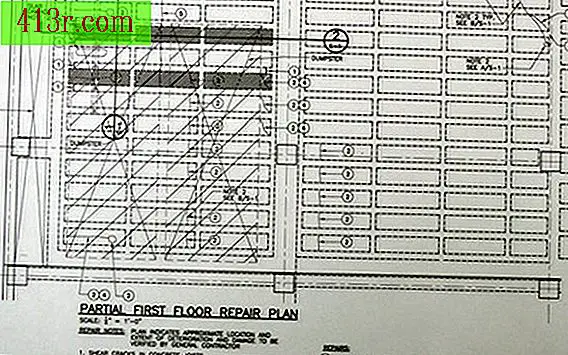Dell Latitude E5500'de touchpad kaydırma işlevi nasıl etkinleştirilir

Sürücüyü indirin
1. Adım
Web sitesine gitmek ve ihtiyacınız olan sürücüyü indirmek için Dell destek bağlantısına tıklayın.
2. Adım
İndirme menüsünden işletim sisteminizi seçin.
3. adım
"Giriş Aygıt Sürücüleri" bölümünde, "Dokunmatik Yüzey / Sinyal Aygıtı" sürücüsünü göreceksiniz. Sürücüyü indirmek için "İndir" düğmesine tıklayın.
4. Adım
Otomatik olarak alınmadığında veya kendiliğinden görünmezse, çift tıklayarak sürücüyü kurun.
İzleme paneli ayarlarını yap
1. Adım
"Başlat" düğmesine tıklayın.
2. Adım
"Denetim Masası" na gidin.
3. adım
"Donanım ve ses" üzerine tıklayın. Menüleri nasıl yapılandırdığınıza bağlı olarak, bu adımı atlayabilir ve sonraki adımda "Fare" yi tıklayabilirsiniz.
4. Adım
Windows sürümüne bağlı olarak, "Fare" veya "Fare ve izleme alanı ayarları" na tıklayın.
Adım 5
"Kaydır" seçeneğini tıklayın ve zaten bir onay işaretine sahip değilseniz, seçeneğin yanındaki kutuya tıklayarak etkinleştirildiğinden emin olun.